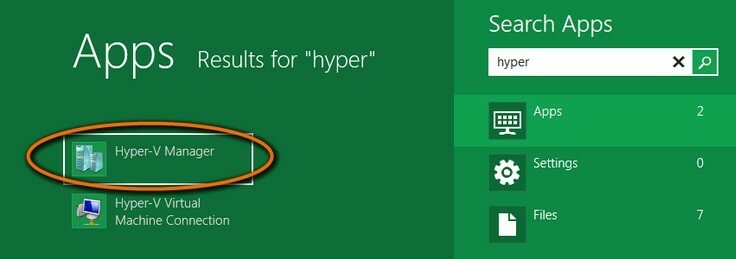
ეს პროგრამა თქვენს დრაივერებს განაგრძობს მუშაობას და ამით გიცავთ კომპიუტერის ჩვეულებრივი შეცდომებისგან და ტექნიკის უკმარისობისგან. შეამოწმეთ თქვენი ყველა მძღოლი ახლა 3 მარტივ ეტაპზე:
- ჩამოტვირთეთ DriverFix (დადასტურებული ჩამოტვირთვის ფაილი).
- დააჭირეთ დაიწყეთ სკანირება იპოვონ ყველა პრობლემატური მძღოლი.
- დააჭირეთ განაახლეთ დრაივერები ახალი ვერსიების მისაღებად და სისტემის გაუმართაობის თავიდან ასაცილებლად.
- DriverFix გადმოწერილია ავტორი 0 მკითხველი ამ თვეში.
როდესაც Microsoft- მა Windows 8 გახსნა, კომპანიამ ასევე მოიცვა მშობლიური კლიენტის Hyper-V მხარდაჭერა, რაც ნიშნავს, რომ თქვენ არ გჭირდებათ დამატებითი პროგრამული უზრუნველყოფის დაინსტალირება, რომ ვირტუალური მანქანების გაშვება შეძლოთ. ახლა, Windows 8.1- ის მოსვლისთანავე, რამდენიმე რამ გაუმჯობესდა. 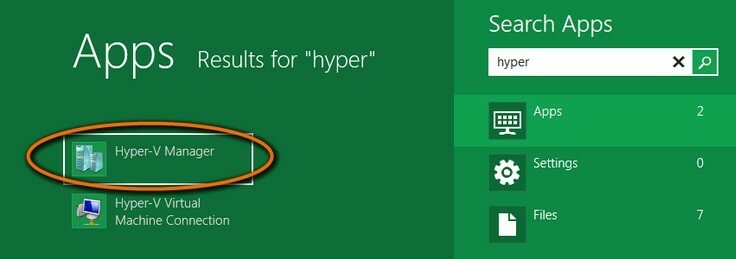
ექსტრემალური Windows ბლოგზე, Garvin Gear არის ახსნა Client Hyper-V– ის სპეციფიკა Windows 8.1 – ში - გაძლიერებული სესიის რეჟიმი. როგორც გარვინი აკვირდება, გაძლიერებული სესიის რეჟიმში მოყვება შემდეგი ახალი შესაძლებლობები ვირტუალური მანქანების კავშირებისთვის: ეკრანის კონფიგურაცია, აუდიო გადამისამართება
პრინტერის გადამისამართება, ბუფერული ბუფერულის სრული მხარდაჭერა (გაუმჯობესებულია წინა თაობის ბუფერულ მხარდაჭერაზე შეზღუდული რაოდენობით), Smart Card- ის მხარდაჭერა, USB მოწყობილობის გადამისამართება, Drive- ის გადამისამართება, მხარდაჭერილი Plug and Play- ის გადამისამართება მოწყობილობები
საუკეთესო სიახლე: თქვენ არ გჭირდებათ ქსელური კავშირი VM სესიასთან, როგორც ამას დისტანციური სამუშაო კავშირით აპირებთ. გაუმჯობესებული სესიის რეჟიმი ჩართულია სტანდარტულად Windows 8.1-ზე.
ასე რომ, თუ თქვენს Windows 8.1 მოწყობილობას აქვს აპარატურის ვირტუალიზაციის შესაძლებლობები, შეგიძლიათ აწარმოოთ Client Hyper-V. Hyper-V– ის Windows 8.1– ის ერთ – ერთი მნიშვნელოვანი გაუმჯობესება არის Enhanced Session Mode. ასევე შეგიძლიათ მიყვეთ ეს სრული სახელმძღვანელო ამ მნიშვნელოვან მახასიათებელზე, რომელიც Client Hyper-V შემოაქვს Windows 8.1-ში.

